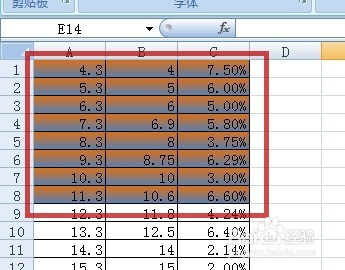1、打开一个示例用的工作簿,准备对其前8行有数据的单元格(图中红框)加上填充图案
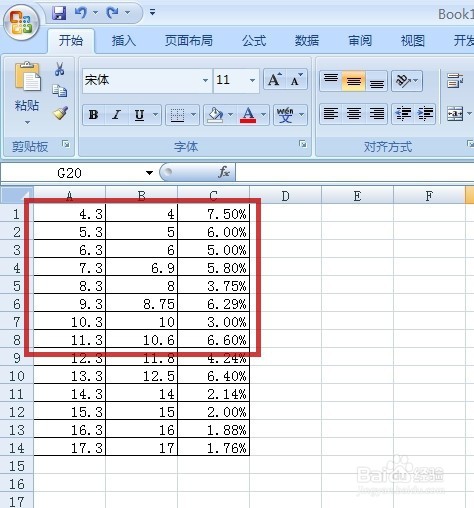
2、用鼠标左键框选单元格(图中红色箭头所指)后,点击“开始”选项卡(图中红框)中的“对火耐诬变齐方式”功能组(图中蓝框)旁的展开箭头(图中蓝色箭头所指)也可使用键盘上的“Ctrl+1”快捷键
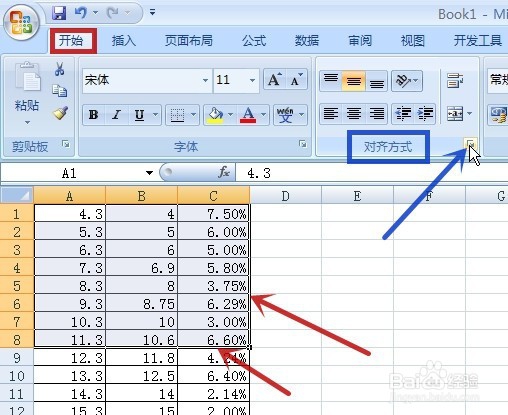
3、进入“设置单元格格式”对话框,用鼠标左键单击“填充”(图中红框)

4、通过点击“图案颜色”(图中红框)“图案样式”(图中蓝框)的黑色下拉三角形(图中蓝色箭头所指),对颜色及样式进行选取,可在下图绿框中看到预览效果,再点击“确定”(图中红色箭头所指)
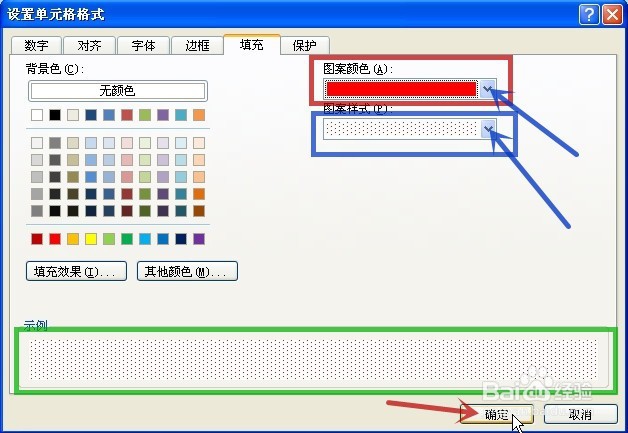
5、得到单元格的效果如下图红框所示完成设置

6、在“设置单元格格式”对话框中也可点击“填充效果”(图中红色箭头所指)

7、进入“填充效果”对话框,捂执涡扔使用黑色下拉三角形(图中红色箭头所指)对颜色1进行选取,使用黑色下拉三角形(图中蓝色箭头所指)对颜色2进行选取,并对“底纹”(图中红框)、“变形”(图中绿色箭头所指)进行设置,得到预览图(图中绿框),并按“确定”(图中黑色箭头所指),

8、再点击“确定”(图中红色箭头所指),红框中为预览示图
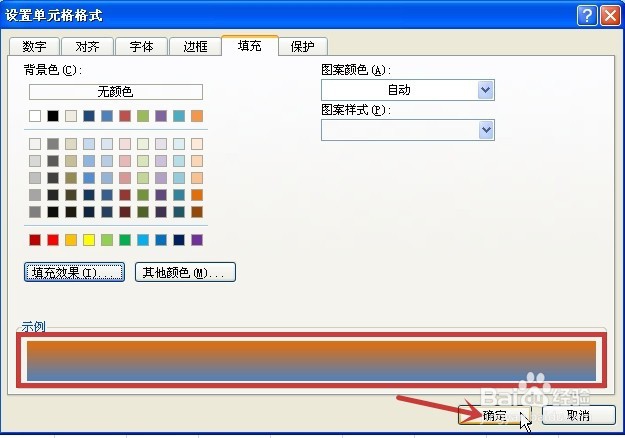
9、得到单元格的效果如下图所示(图中红框)完成设置